AutoCAD2008如何绘制圆弧
2014-08-22 16:00作者:下载吧
AutoCAD2008如何绘制圆弧?AutoCAD绘制圆弧的命令是arc,激活圆弧命令arc的方法有很多种哪种更适合你呢?小编准备了一系列圆弧绘制的具体教程,我们一起来看看是如何绘制的。
1、菜单栏【绘图】——“圆弧”,然后在子菜单中进行选择。
2、在“绘图”工具栏上单击“圆弧”图标。
3、在命令行中输入arc或a并回车。
菜单栏【绘图】——“圆弧”的子菜单,绘制圆弧的所有命令。
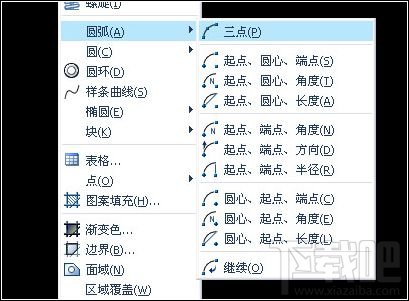
一、用“三点”方法绘制圆弧。
这是AutoCAD默认的绘制圆弧的方法,指定圆弧的三点:起点、端点(终点)和经过的任意一点,就可以创建一个圆弧。在命令行中输入a并回车,命令行提示如下所示:
命令: a ARC 指定圆弧的起点或 [圆心(C)]:
指定圆弧的第二个点或 [圆心(C)/端点(E)]:
指定圆弧的端点:
二、用“起点、圆心、端点”方法绘制圆弧。
指定好起点和圆心后,端点是从逆时针方向来确定的。在命令行中输入a并回车,命令行提示如下所示:
命令: a ARC 指定圆弧的起点或 [圆心(C)]:
指定圆弧的第二个点或 [圆心(C)/端点(E)]: c 指定圆弧的圆心:
指定圆弧的端点或 [角度(A)/弦长(L)]:
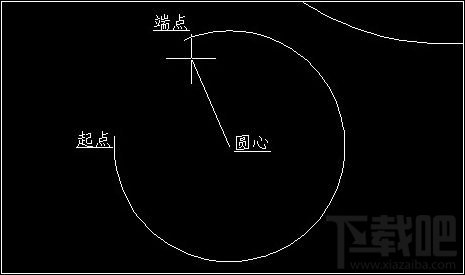
三、用“起点、圆心、角度”方法绘制圆弧。
确定好起点和圆心,然后输入圆弧所对应的圆心角,即可确定圆弧,圆弧的方向是按逆时针来确定的。在命令行中输入a并回车,命令行提示如下所示:
命令: a ARC 指定圆弧的起点或 [圆心(C)]:
指定圆弧的第二个点或 [圆心(C)/端点(E)]: c 指定圆弧的圆心:
指定圆弧的端点或 [角度(A)/弦长(L)]: a 指定包含角: 120
四、用“起点、圆心、长度”方法绘制圆弧。
“长度”是圆弧所对的弦长,长度为正值,弦长对应小圆弧,长度为负值,弦长对应大圆弧。在命令行中输入a并回车,命令行提示如下所示:
引用内容
命令: a ARC 指定圆弧的起点或 [圆心(C)]:
指定圆弧的第二个点或 [圆心(C)/端点(E)]: c 指定圆弧的圆心:
指定圆弧的端点或 [角度(A)/弦长(L)]: l 指定弦长:——/*在绘图区内指定圆弧所对应的弦长,也可以输入数值*/
五、用“起点、端点、方向”方法绘制圆弧。
“方向”是由起点开始和圆弧相切,可以用鼠标直接确定,也可以用角度来确定,角度是所指方向和X轴正方向的夹角。在命令行中输入a并回车,命令行提示如下所示:
命令: a ARC 指定圆弧的起点或 [圆心(C)]:
指定圆弧的第二个点或 [圆心(C)/端点(E)]: e
指定圆弧的端点:
指定圆弧的圆心或 [角度(A)/方向(D)/半径(R)]: d 指定圆弧的起点切向:
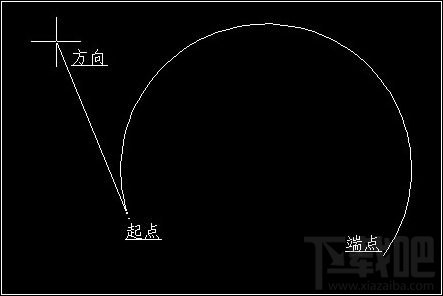
六、用“起点、端点、半径”方法绘制圆弧。
确定好起点和端点,然后输入圆弧所在圆的半径,即可确定圆弧。在命令行中输入a并回车,命令行提示如下所示:
命令: a ARC 指定圆弧的起点或 [圆心(C)]:
指定圆弧的第二个点或 [圆心(C)/端点(E)]: e
指定圆弧的端点:
指定圆弧的圆心或 [角度(A)/方向(D)/半径(R)]: r 指定圆弧的半径: 500
剩下的其他绘制圆弧的方法本基本上与上述六种方法相同。此外还有一个“继续” 的子命令,此命令的作用是可以从上一次绘制的圆弧终点处开始绘制新的圆弧,圆弧之间采用相切过度。